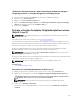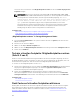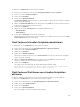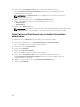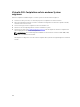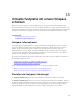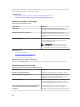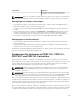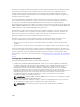Users Guide
Sie können den Fortschritt des Tasks Mitgliedfestplatte ersetzen auf der Seite Details zur physischen
Festplatte anzeigen.
ANMERKUNG: Wenn sich bei den Controllern PERC H310, H330, H700, H710, H710P, H800,
H810, H730, H730P, H830 und FD33xD/FD33xS irgendein von Ihnen ausgewähltes Laufwerk im
heruntergefahrenen Zustand befindet, wird die folgende Meldung angezeigt: The below
listed physical drive(s) are in the spun down state. Executing this task
on these drive(s) takes additional time, because the drive(s) need to
spun up (Die unten aufgeführte(n) physische(n) Festplatte(n) befindet(n) sich in einem
heruntergefahrenen Zustand. Das Ausführen dieses Tasks auf diesem/n Laufwerk/en nimmt
zusätzliche Zeit in Anspruch, da das/die Laufwerk/e hochgefahren werden müssen.) Die
Meldung zeigt die ID(s) des/der heruntergefahrenen Laufwerks(e) an.
Verwandte Links
Eigenschaften der physischen Festplatte oder des physischen Geräts
Tasks der physischen Festplatte oder des physischen Geräts
„Mitgliedfestplatte ersetzen“ in Storage Management finden
1. Im Fenster Server Administrator in der System-Struktur erweitern Sie Speicher, um die Controller-
Objekte anzuzeigen.
2. Erweitern Sie ein Controller-Objekt.
3. Wählen Sie das Objekt Virtuelle Festplatte aus.
4. Wählen Sie den Task Mitgliedsfestplatte ersetzen aus dem Drop-Down-Menü Verfügbare Tasks aus.
5. Klicken Sie auf Ausführen .
Task der virtuellen Festplatte: Mitgliedfestplatte ersetzen
(Schritt 2 von 2)
Auf dieser Seite wird die Zusammenfassung der Attribute der virtuellen Festplatte angezeigt, auf der Sie
die Mitgliedfestplatte ersetzen. Verwenden Sie diese Seite, um Ihre Änderungen nachzuprüfen, bevor Sie
auf der virtuellen Festplatte den Task des Ersetzens der Mitgliedfestplatte durchführen.
So ersetzen Sie eine Mitgliedfestplatte: Schritt 2 von 2
1. Prüfen Sie Ihre Änderungen nach. In der Tabelle der physischen Quellfestplatte werden Einzelheiten
zur physischen Quellfestplatte angezeigt. In der Tabelle der physischen Zielfestplatte werden
Einzelheiten zur physischen Zielfestplatte angezeigt.
2. Klicken Sie auf Fertigstellen, um die Erstellung der virtuellen Festplatte abzuschließen.
Wenn Sie bei Mitglieder ersetzen eine Änderung vornehmen möchten, klicken Sie auf Zurück zur
vorhergehenden Seite. Zum Beenden ohne Änderungen vorzunehmen, klicken Sie auf Abbrechen.
Verwandte Links
Eine Mitgliedfestplatte ersetzen
Fluid Cache auf virtuellen Festplatten aktivieren
Caching kann auf der Ebene der virtuellen Festplatte nur aktiviert werden, wenn die virtuelle Festplatte
keine Partitionen hat. Wenn die virtuelle Festplatte Paritionen hat, kann Caching auf der Ebene der
Partitionen aktiviert werden. Weitere Informationen finden Sie unter Fluid Cache auf Partitionen der
virtuellen Festplatte aktivieren.
192